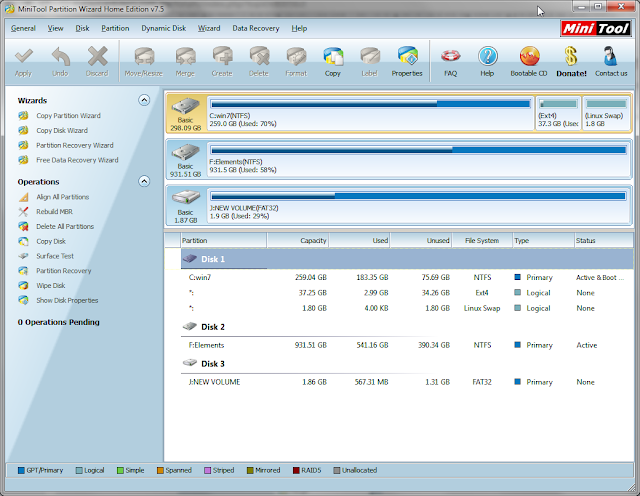Assalammualaikum..
Fungsi root Android adalah untuk memberi hak penuh kepada pengguna Android untuk dapat masuk ke sistem Android. Dengan melakukan Root, pengguna dapat menambah, mengurangi mahupun memodifikasi file-file atau data-data yang terletak pada sistem Android yang bila dalam keadaan standard (belum root) file-file tersebut tidak dapat di akses. Bila dianalogikan sistem operasi komputer Windows, fungsi root Android adalah memberikan hak administrator(dalam windows) kepada pengguna Android.
Dengan melakukan root Android tidak serta merta akan menaikkan performance atau kemampuan telefon Android. Rooting Android sama seperti “membuka pintu” bagi Anda untuk mengembangkan sistem operasi ini.
Kenapa vendor(pengeluar) sistem operasi Android tidak memberikan akses root sejak awal?
Hal ini bertujuan untuk melindungi sistem operasi Android secara keseluruhan. Jika pengguna secara tidak sengaja mahupun sengaja mengubah atau menghilangkan satu atau beberapa file sistem, maka dapat menyebabkan kinerja(kinetic kerja) handphone atau tablet menjadi tidak stabil, rosak dan yang paling parah brick atau handphone tidak dapat menyala, oleh kerana itu vendor Android membatasi akses ke file sistem.
Kelebihan Dan Kekurangan Root Android.
Kekurangan Root Android:
Dapat menghilangkan waranti handphone
Kenapa rooting Android dapat menghilangkan waranti? Root itu diibaratkan seperti “pelekat waranti”. Analoginya seperti ini, apabila Anda membeli komputer buatan syarikat(Acer.Dell,dll..), biasanya akan dilengkapi dengan pelekat atau sticker waranti. Pelekat ini biasanya akan rosak bila kita membuka casing computer.
Jika kita ingin meningkatkan kemampuan komputer, misalnya dengan mengganti kad grafik komputer dengan yang lebih baik, automatik kita harus membuka casing komputer dan secara automatik akan merosakkan sticker waranti tersebut . Apakah dengan membongkar casing akan menyebabkan komputer menjadi rosak? Tentu saja tidak.
Namun, jika terjadi kerosakan apakah akan menghapuskan waranti? Sudah jelas, kerana pihak service center melihat bahawa sticker waranti telah rosak dan memberi alasan bahawa komputer rosak kerana dibongkar, padahal kerosakan disebabkan faktor lain.
Sama halnya dengan root Android. Jika HP Anda mengalami kerosakan, misalnya speaker tidak berbunyi dan Anda membawa ke Service Center dengan kondisi ter-root, maka ada kemungkinan claim waranti akan ditolak dan dikatakan bahawa handphone rosak akibat proses root, padahal sebenarnya tidak.
Namun sebenarnya Anda tidak perlu terlalu khuatir, berbeza dengan sticker waranti, proses root dapat dibalikkan atau handphone dikembalikan ke kondisi awal. Proses ini dinamakan Unroot. Jika proses unroot dilakukan, maka secara automatik waranti akan berlaku kembali.
Kerugian Root Android:
Masalah keamanan
Sebenarnya untuk yang satu ini masih menjadi perdebatan. Dikatakan bahawa dengan melakukan Root, maka aplikasi-aplikasi malware seperti virus atau Trojan dapat dengan mudahnya masuk ke file sistem dan melakukan kerosakkan atau melakukan pencurian data-data pengguna.
Namun demikian, sebenarnya walaupun HP tidak di root, apabila pembuat virus memang “berniat jahat”, maka tanpa root pun, aplikasi virus dapat dengan mudah mengakses sistem file.
Kelebihan Root Android:
Kelebihan #1: Dapat Menginstall Aplikasi yang Memerlukan Akses Root
Berikut adalah beberapa contoh aplikasi yang memerlukan akses root yang paling banyak diinstall:
App2Card,Link2SD,Titanum Backup,Root Explorer,Battery Calibrator,DLL…
Kelebihan #2:Dapat melakukan pengaturan untuk memaksimakan kinerja handphone.
Salah satu pengaturan yang dapat dilakukan adalah overclock processor. Dengan melakukan overclock, processor dapat “dipaksa” kerja lebih cepat dari kecepatan bawaannya yang secara keseluruhan dapat meningkatkan kinerja handphone. Namun demikian, overclock dapat memendekkan usia processor, membuat bateri lebih boros dan cepat panas dan juga ada kemungkinan menyebabkan sistem menjadi tidak stabil.
Kelebihan #3:Dapat Uninstall Aplikasi Bawaan Vendor(Bloatware)
Dengan melakukan root, kita dapat melakukan uninstall aplikasi-aplikasi bawaan vendor(bloatware) yang tidak berguna dan hanya memenuhi memori telefon. Namun, jika Anda berniat melakukan hal ini sebaiknya berhati-hati, kerana jika salah uninstall dapat menyebabkan kinerja handphone menjadi tidak sempurna. Sebaiknya jangan dilakukan bila tidak terlalu diperlukan.
Root Handphone Android – Kesimpulan
Ini adalah sebahagian dari kekurangan dan kelebihan Root yang dapat di simpulkan.Proses Root Android berguna untuk membuka akses ke sistem Android. Keuntungan root Android secara garis besar adalah memiliki kontrol penuh terhadap handphone. Kontrol penuh tersebut bila tidak dilakukan secara hati-hati dapat menyebabkan kerosakan sistem. Jadi, jika Anda masih merasa puas atau cukup dengan kemampuan serta fasiliti handphone Android yang dimiliki, maka proses root sebaiknya tidak usah dilakukan..
Tapi kalau dah pakai Android phone,tak root tak rock la der….
Info Dari VIVAForum